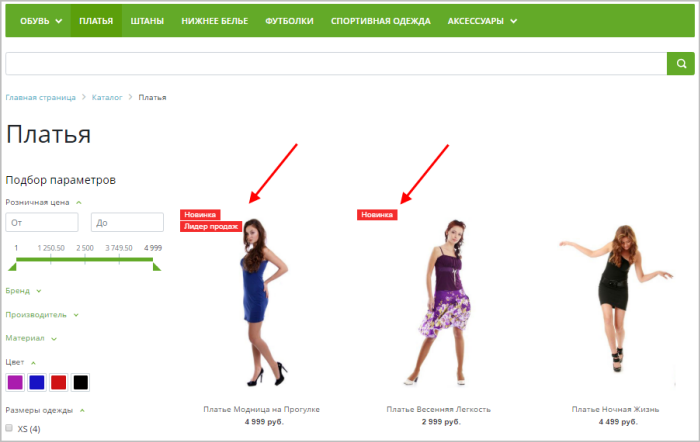Метки товаров
Видеоурок
Метки товаров: "новинка", "лидер продаж" и т.д.
В этом уроке рассмотрим создание и вывод вот таких меток товара:
Подробнее... компонента, выводящего элементы каталога товаров. Соответственно, для изменения внешнего вида меток необходимо кастомизировать Кастомизация штаного шаблона компонента, как правило, преследует две цели:
1) Приведение формы вывода данных компонента в соответствие с дизайном сайта;
2) Организация вывода данных компонента в виде, недоступном в стандартном варианте.
Подробнее... шаблон компонента.
По умолчанию есть следующие метки:
- Новинка
- Лидер продаж
- Спецпредложение
- Тренды
Параметры вывода меток указываются в
настройках компонента,
Можно указать следующие параметры:
- Необходимые для отображения Свойства меток товара
- Свойства меток товара, отображаемые на мобильных устройствах (выбираются из отмеченных
Свойств меток товара)
- Расположение меток товара
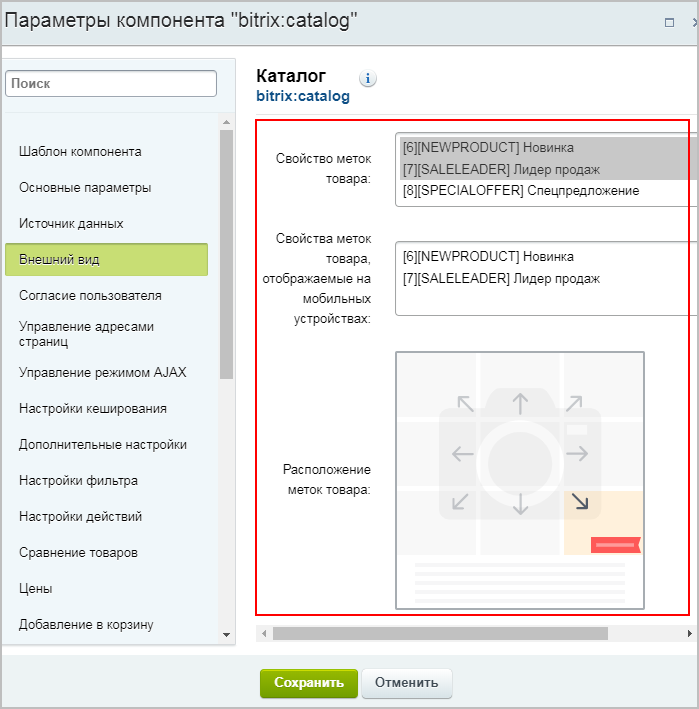 выводящего список товаров (например, компонента
Каталог
Комплексный компонент осуществляет вывод полного каталога товаров из определенного инфоблока.
выводящего список товаров (например, компонента
Каталог
Комплексный компонент осуществляет вывод полного каталога товаров из определенного инфоблока.
Описание компонента «Каталог (комплексный компонент)» в пользовательской документации.
).
Как создать новую метку
Все метки являются свойствами товаров и, соответственно, отображаются в списке свойств (Магазин > [ваш каталог] > Свойства товаров):
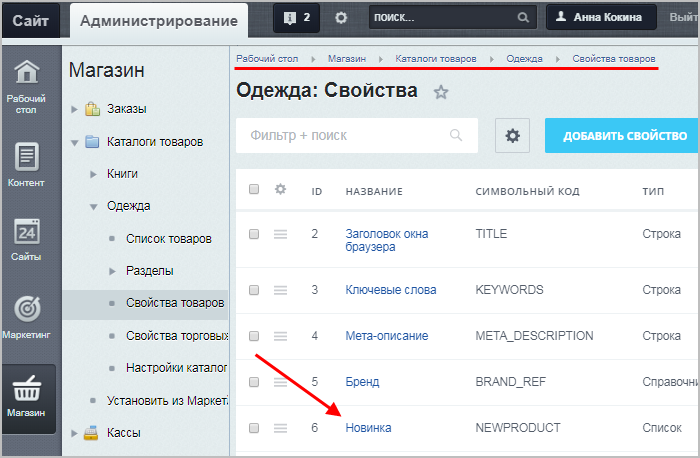
Вы можете
изменить
 существующие метки или же добавить новые, кликнув по кнопке Добавить свойство в списке свойств.
существующие метки или же добавить новые, кликнув по кнопке Добавить свойство в списке свойств.
Обязательно пропишите следующие параметры:
- Тип свойства – выберите тип
Список
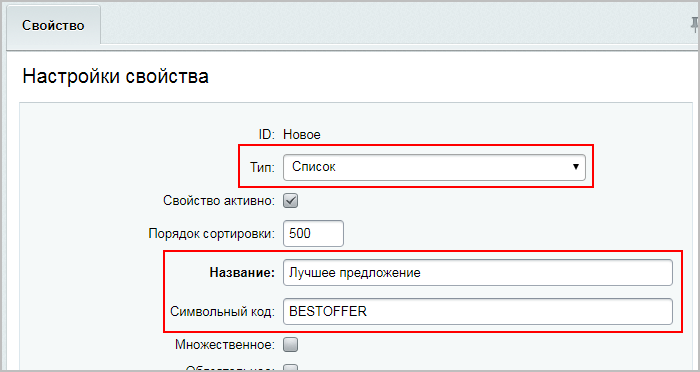 ;
; - Название и Символьный код – укажите произвольное название;
- Отметьте опцию Показывать на странице редактирования элемента.
В параметре Внешний вид выберите вариант Флажки
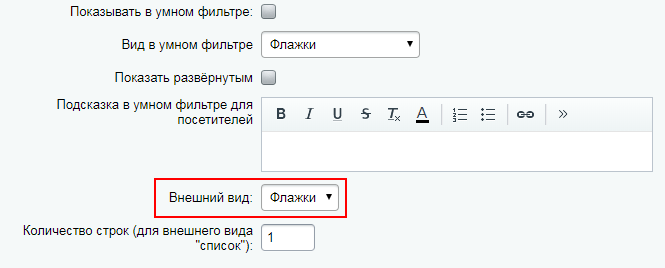 – при таком внешнем виде будет удобнее заполнять карточки товаров.
– при таком внешнем виде будет удобнее заполнять карточки товаров. При выборе типа Список в конце формы настройки свойства появятся поля для указания требуемых значений. Укажите одно значение да.
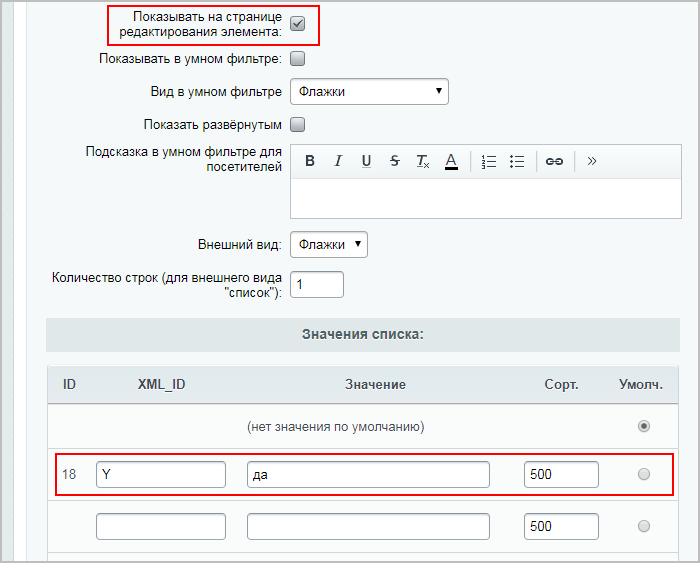
Готово! Теперь в
карточке
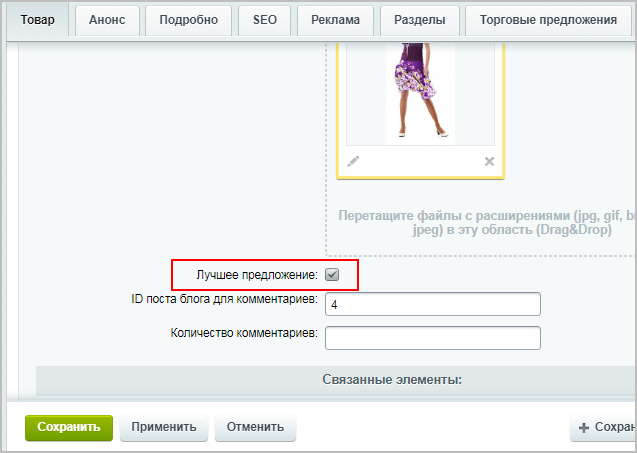 нужных товаров отметьте созданное свойство, настройте вывод этого свойства в
настройках
нужных товаров отметьте созданное свойство, настройте вывод этого свойства в
настройках
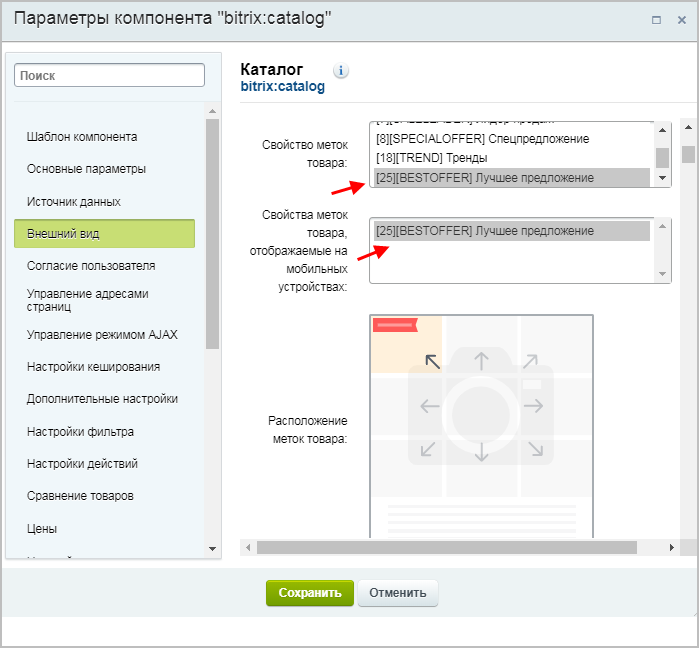 компонента, и новая метка
отобразится
компонента, и новая метка
отобразится
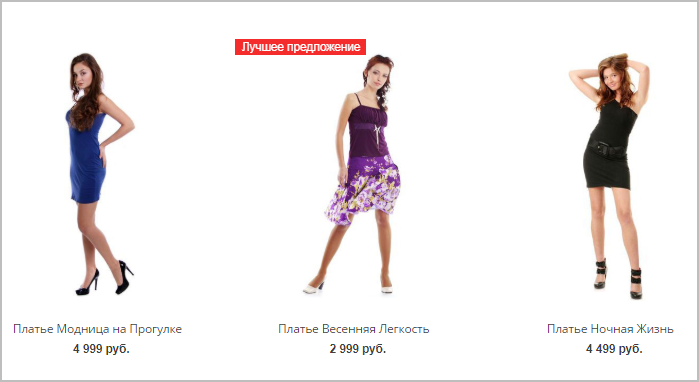 в каталоге товаров!
в каталоге товаров!
и Ваше мнение важно для нас